Ads: различия между версиями
Нет описания правки |
|||
| Строка 55: | Строка 55: | ||
# Путь расположения контента - показывает путь, где располагается контент. | # Путь расположения контента - показывает путь, где располагается контент. | ||
# Вид контента - при нажатии позволяет отсортировать контент на "картинки" и "видео". | # Вид контента - при нажатии позволяет отсортировать контент на "картинки" и "видео". | ||
==== '''Страница " | ==== '''Страница "Устройства"''' ==== | ||
[[File:Список_устройств.png|thumb|center|Общик вид страницы "Устройства"|800px]] | [[File:Список_устройств.png|thumb|center|Общик вид страницы "Устройства"|800px]] | ||
После заполнения всех данных на странице "Основные настройки" и нажатия кнопки "Далее", пользователя переносит на страницу "Устройства".<br> | После заполнения всех данных на странице "Основные настройки" и нажатия кнопки "Далее", пользователя переносит на страницу "Устройства".<br> | ||
| Строка 61: | Строка 61: | ||
[[File:Помеченное_устройство.png|thumb|center|Отмеченное, выбранное устройство|300px]] | [[File:Помеченное_устройство.png|thumb|center|Отмеченное, выбранное устройство|300px]] | ||
После выбора устройства необходимо нажать кнопку "Далее". | После выбора устройства необходимо нажать кнопку "Далее". | ||
==== '''Страница "Сводка"''' ==== | ==== '''Страница "Сводка"''' ==== | ||
[[File:Страница_сводка.png|thumb|center|Общик вид страницы "Сводка"|800px]] | [[File:Страница_сводка.png|thumb|center|Общик вид страницы "Сводка"|800px]] | ||
Версия от 14:32, 17 октября 2023
Описание ситуации
В личном кабинете SmartPlayer добавилась новая функциональность, связанная с созданием объявлений для трансляций с выставленными расписаниями. Новая функциональность была вынесена в отдельный раздел личного кабинета (ЛК) под названием "Объявления".
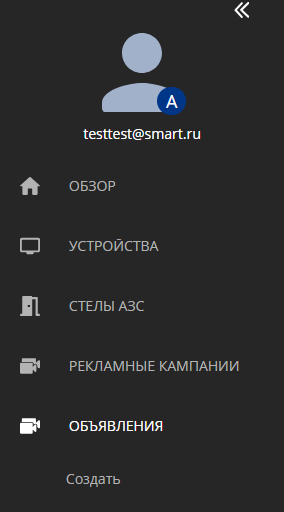
Необходимость функционала
Данный функционал появился специально, чтобы решить задачу интеграции дополнительных рекламных элементов в трансляцию и полностью автоматизировать этот процесс.
Ранее это также можно было сделать, но только путем сложных, непонятных и "костыльных" действий. При этом сам процесс требовал от пользователя проделать множество действий вручную.
Принцип действия
Логика работы
Пользователю необходимо выбрать устройство, в разделе "Устройства".
Далее он должен выставить расписание на выбранное устройство. Это делается с помощью нажатия на само устройство и перемещения на тулбар справа. В тулбаре будет пункт "Расписание", на которой необходимо кликнуть и выставить необходимые настройки.
В готовую трансляцию с расписанием интегрируется созданное и настроенное объявление. Созданное объявление проигрывается в указанные промежутки времени. Сам процесс проигрывания происходит так:
- Идущая трансляция прерывается и останавливается, в момент, когда время совпадает с временем начала объявления.
- Запускается объявление, которые проигрывается по выбранному промежутку времени
- После наступления верхний границы временного промежутка объявления завершается и обратно запускается трансляция
Если в объявлении был выставлен параметр его повтора, то оно будет сохранено и будет ожидать время для следующего запуска.
Если в настройках объявления не был выставлен промежуток повторения, то оно завершает свой рабочий цикл и исчезает.
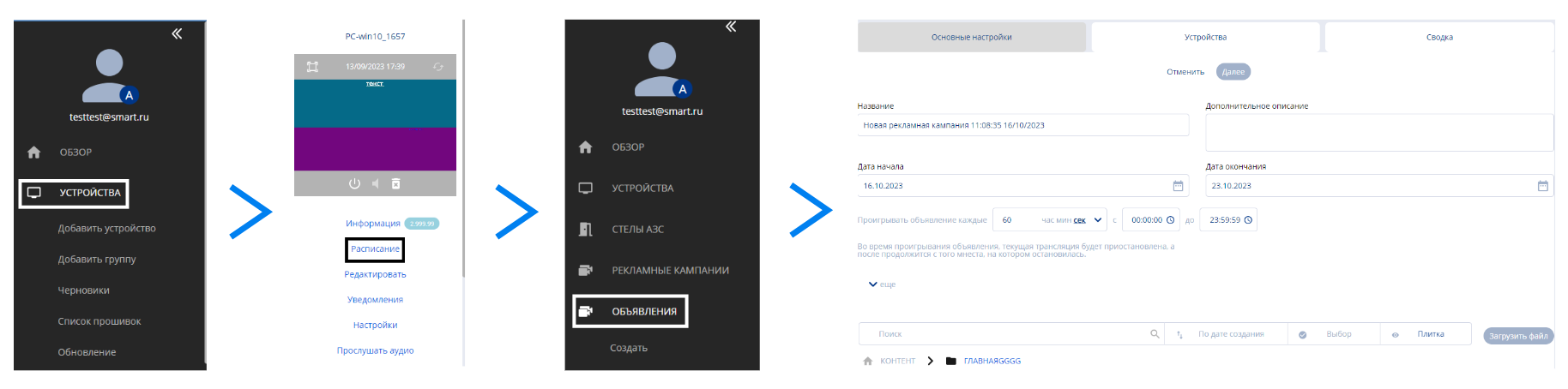
Создание объявления
Чтобы создать объявление необходимо в личном кабинете перейти в раздел "Объявление". Создать объявление можно двумя способами:
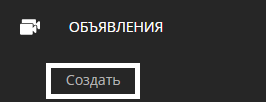
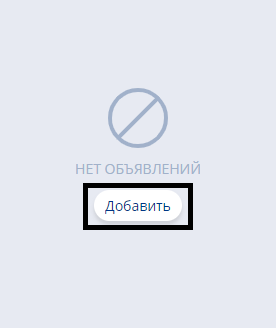
- Слева через тулбар, в разделе "Объявления", есть отдельная кнопка. Данный способ позволяет создать объявление всегда
- На главной странице раздела "Объявления", с помощью отдельной кнопки. Данный способ не работает, когда есть хотя бы одно созданное ранее объявление.
После использования одного из вариантов откроется окно настроек объявления.
Настройки объявления
Страница настроек состоит из трёх блоков:
- Основные настройки - в данном разделе прописываются основные настройки.
- Устройства - выбирается устройство, к которому будет применено объявление. Выбранное устройство обязательно должно иметь расписание.
- Сводка - итоговая информация об объявлении.
Страница "Основные настройки"
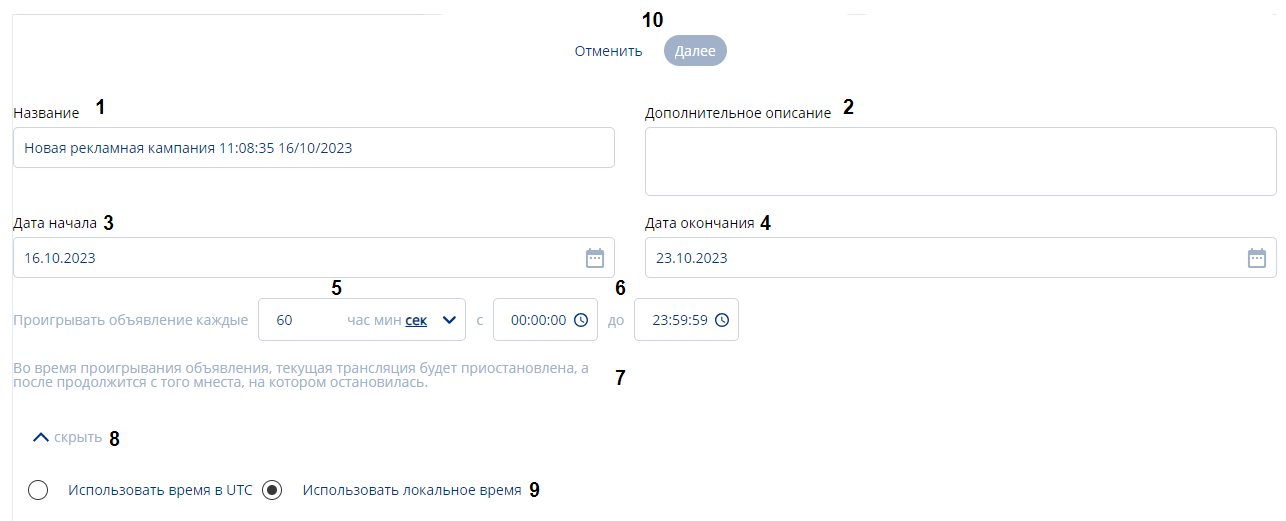
На странице "Основные настройки" необходимо выставить все настройки для корректной работы объявлений:
- Название - здесь прописывается название объявления.
- Дополнительно описание - в данном разделе прописывается описание/комментарий к трансляции.
- Дата начала - выставляется дата, когда в расписание трансляции начнёт "вклиниваться" объявление. При нажатии иконки "Календарь", появится окно с датами, в виде календаря, в котором можно выбрать нужную дату.
- Дата окончания - выставляется дата, когда объявление закончит воспроизводиться. При нажатии иконки "Календарь", появится окно с датами, в виде календаря, в котором можно выбрать нужную дату.
- Проигрывать объявление каждые - промежуток, позволяющий выбрать частоту проигрывания объявления в трансляции с расписанием. Можно выбрать единицу измерения данного значения: минуты, секунды, часы.
- Время проигрывания - устанавливает время запуска и отключения объявления в трансляцию с расписанием.
- Предупреждающая информация - информация, которая оповещает о механизме внедрения объявления в трансляцию.
- Ещё/скрыть - кнопка, открывающая дополнительные настройки.
- Использование форматов времени - позволяет выбрать между "временем в UTC" и "Локальным временем". Рекомендуется использовать "Локальное время".
- Кнопка "Отмена" и "Далее" - кнопка отмена - позволяет вернуться на главную страницу раздела "Объявления". Кнопка "Далее" - позволяет перейти к следующему этапу настроек. Для срабатывания кнопки "Далее" обязательно нужно выбрать контент иначе всплывает предупреждающее окно.

На данной странице также есть окно работы с контентом. Оно включает в себя:

- Окно поиска - позволяет найти контент, путем набора имени файла в поисковой строке.
- Сортировка - сортирует контент по трём параметрам: дата создания, название, размер.
- Выбор контента - позволяет выделить весь контент за один раз или отменить выделение, если контент был выбран.
- Окно отображения - предлагает выбрать форматы отображения имеющегося контента либо в виде плитки, либо в виде списка.
- Загрузить файл - позволяет загрузить контент напрямую с устройства пользователя
- Путь расположения контента - показывает путь, где располагается контент.
- Вид контента - при нажатии позволяет отсортировать контент на "картинки" и "видео".
Страница "Устройства"
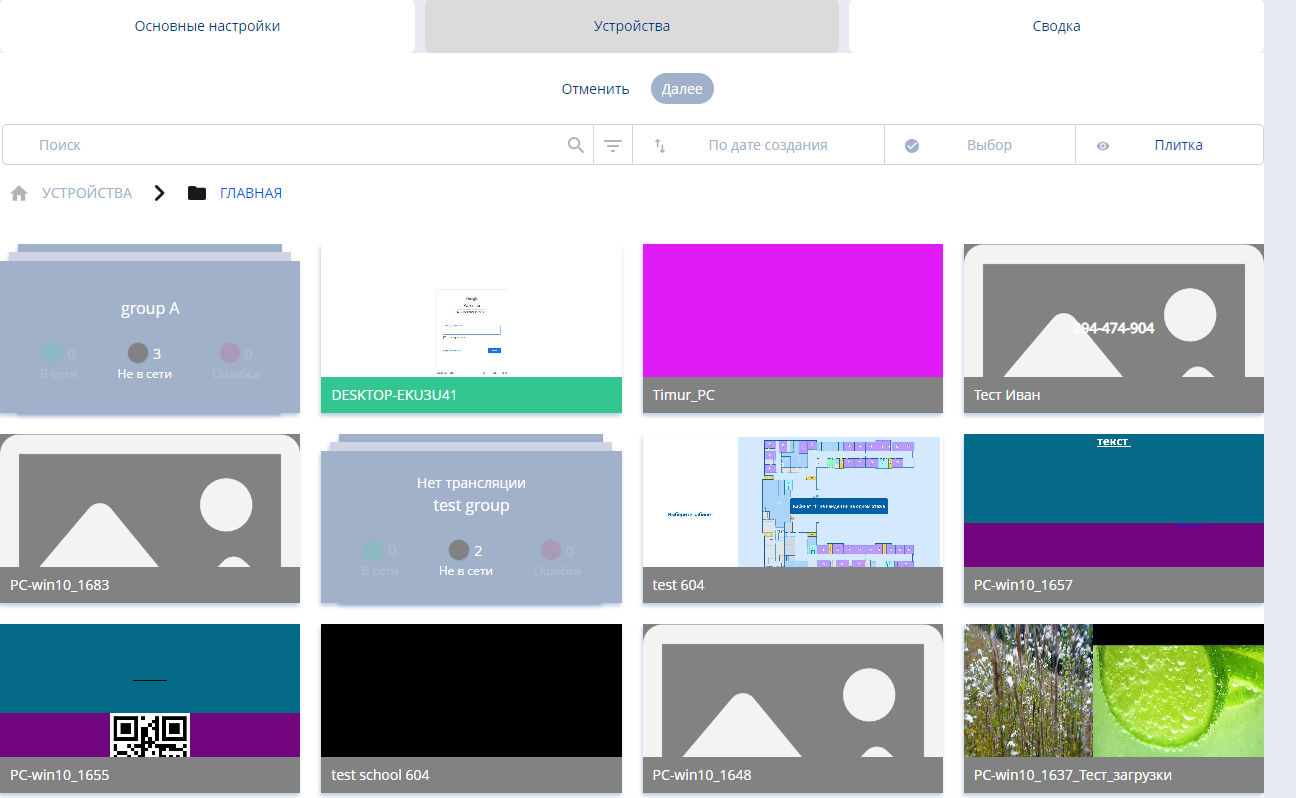
После заполнения всех данных на странице "Основные настройки" и нажатия кнопки "Далее", пользователя переносит на страницу "Устройства".
На данной странице пользователь выбирает устройство, на которое будет применено объявление. Выбрать устройство можно кликом мышки. Выбранное устройство будет помечено "галочкой".
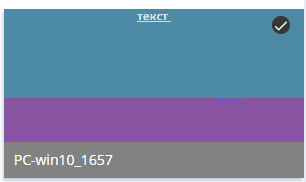
После выбора устройства необходимо нажать кнопку "Далее".
Страница "Сводка"
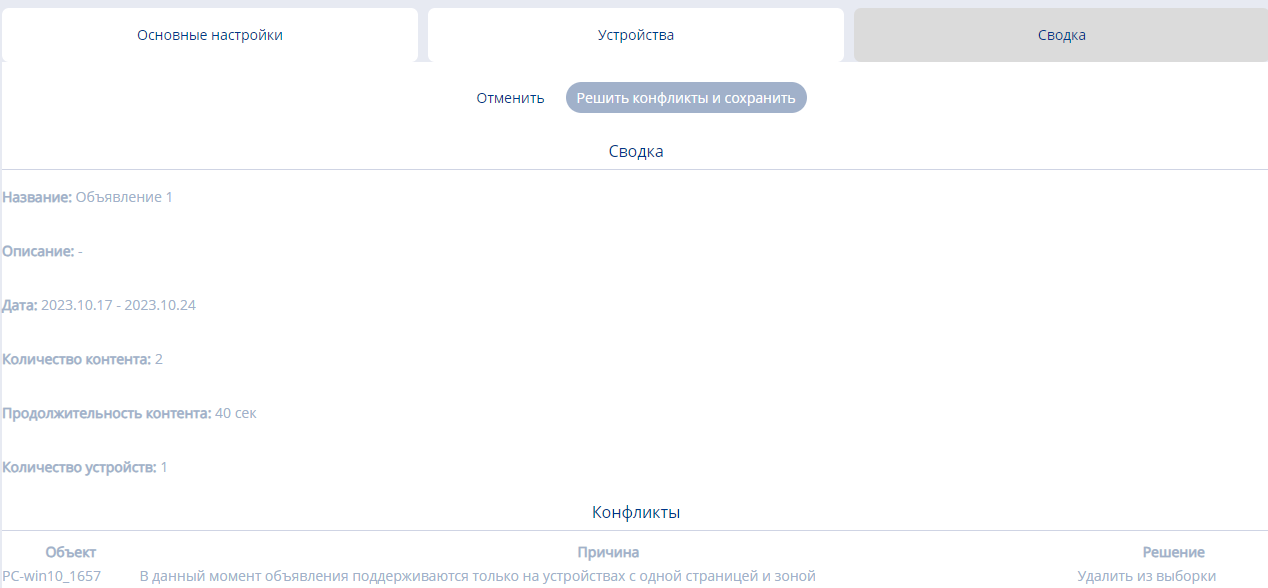
Итоговым шагом к завершению создания объявления является получение информации со страницы "Сводка". Страница "Сводка" условно можно разбить на две части:
- Зона с общей информацией об объявление, именуемой "Сводка"
В данной зоне прописана общая информация об объявлении, которая включает в себя описание основных параметров, выставленные в разделе "Основные настройки"
- Зона с информацией о конфликтах объявления с устройством или трансляцией, именуемой - "Конфликты".
В этой зоне прописана информации о конфликтах объявления с устройством или трансляцией, которые необходимо решить. Если данные конфликты не решить, то создать объявление, после нажатия клавиши "Решить конфликты и сохранить" будет невозможно. О проблеме предупредит специальная всплывающая строка.

После решения всех конфликтов нажимаем кнопку "Решить конфликты и сохранить" и переходим на финальную страницу. На этой странице отображается уже готовое объявление.
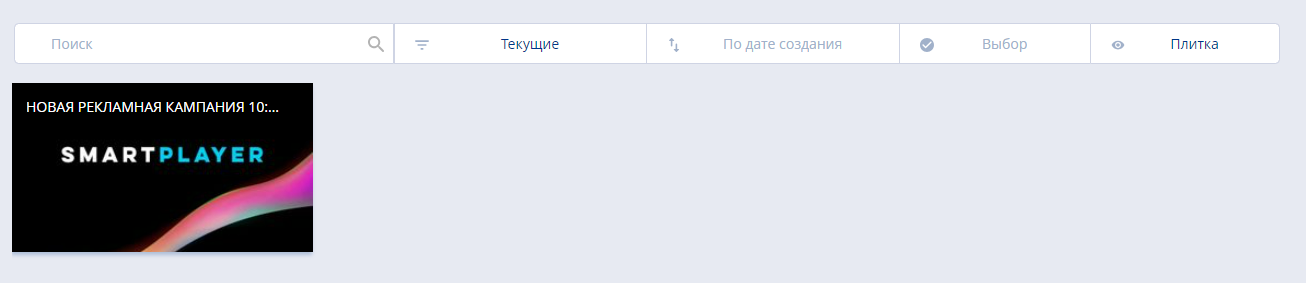
Удаление объявления
Готовое объявление можно удалить одним способом. Для этого необходимо один раз кликнуть на него и переместиться в правый тулбар. Там пользователь может увидеть иконку "Корзина", с помощью которой и удаляется объявление.
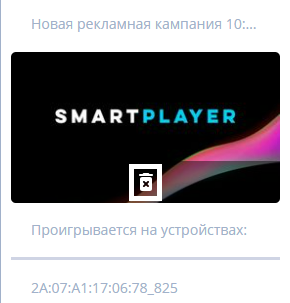
Полезная информация
- Объявление проигрывается полностью, даже при условии, если, оно выходит за рамки тайм-лайна (верхнюю границу по времени).
- Чтобы создать "Объявление" на устройстве обязательно быть трансляция с расписанием. Если расписание нет, то его обязательно нужно создать.
- В объявлениях нужно использовать только фото- и видео контент.
- Необходимо использовать расписание с одной зоной и с одной страницей. Иначе система не позволит создать объявление и попросит вернуться в самое начало создания объявления.
- Если после создания объявления, оно не появилось в списке, возможно проблема в настройках фильтрации. Необходимо посмотреть какой из статусов фильтра выставлен и попробовать другие.
- Каждое объявление имеет свой ID при создании. Наличие данного, невидимого пользователю параметра, может повлиять на работу с объявлением в расписании.
- Если в объявление добавить несколько видов контента, то они будут воспроизводиться в порядке добавления. То есть, тот который был добавлен раньше, будет воспроизводиться первым. Это связано с присвоением ID для каждого объявления. Первое объявление получит меньшее значение ID, а значит будет воспроизводиться первым.
- Если в расписании будет два объявление, и первое, по порядку, будет изменено, оно будет воспроизводиться последним. Это связанно с тем, что при изменении, объявления стирается и пересоздается по-новому. В этот момент оно получает цифирный ID, который естественно больше по значению чем у второго объявления.
- По умолчанию рекомендуется при создании объявления использовать локальное время.
- Если при создании объявления не выбрать контент и нажать клавишу "Далее", то появится всплывающее сообщение с текстом: "Рекламный контент не выбран".
- Объявления можно применить как к устройствам работающим on-line, так и к off-line устройствам. Главное, чтобы на устройстве было хотя бы одно расписание.
- В разделе "Сводка" обязательно подсвечиваются все найденные конфликты при создании объявления. Для завершения создания объявления все конфликты необходимо решить.
- Если необходимо удалить несколько объявлений, то рекомендуется это делать поштучно и по очереди.
- При двойном клике на готовом объявлении его можно отредактировать.
- Если расписание заканчивается, а объявление идёт, то объявления прекратит свою работу.
- Для экономии памяти на устройстве объявление будет удалено после прохождения "Даты окончания" и отсутствии повтора события.
- Объявления влияют на статистику проигрывания контента.
- После подключения устройства к серверу устройство получит информацию об объявлении через одну минуту.
Итоговый результат
Пользователи легко и без неудобств интегрируют "Объявления" в свои трансляции.